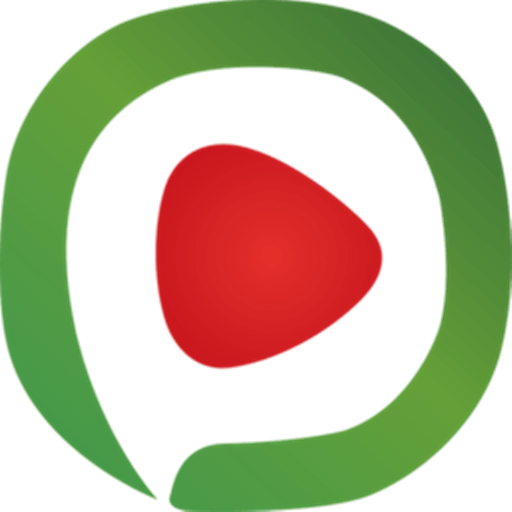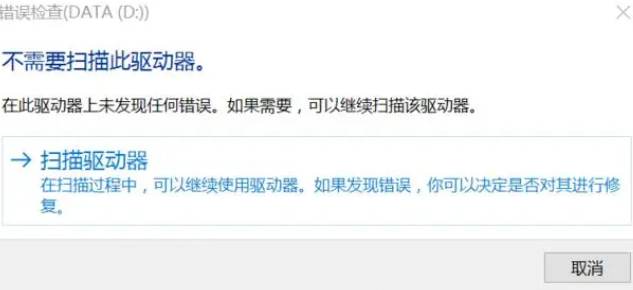电脑显示文件或目录损坏且无法读取怎么办?有时候我们在使用磁盘进行内容阅读时,电脑系统会跳出一个弹窗显示文件或目录损坏且无法读取,很多人遇到这个情况的时候都非常慌张,不知道应该怎么办,因此浏览器之家小编特意为大家带来了详细的修复磁盘文件或目录损坏且无法读取的方法分享。
修复磁盘文件或目录损坏且无法读取的方法分享
第一个方法:命令提示符修复
首先我们按下电脑键盘上的“Win+R”组合键,打开运行;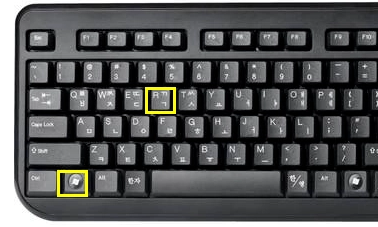
然后在运行窗口中输入cmd,点击确定;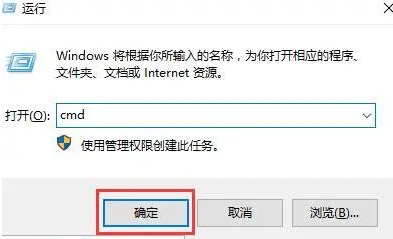
在打开的管理员界面中输入CHKDSK C: /F,注意C:后面带空格,点击Enter;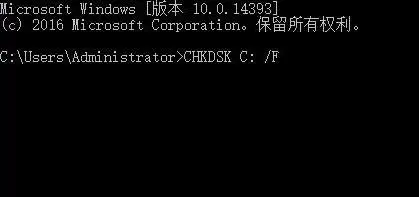
在出现的提示中,输入Y,点击Enter重启电脑自动修复系统目录问题。
第二个方法:硬盘属性修复
首先我们打开文件所在的磁盘,右键选择“属性”;
然后在弹出的窗口选择“工具”,点击“检查”;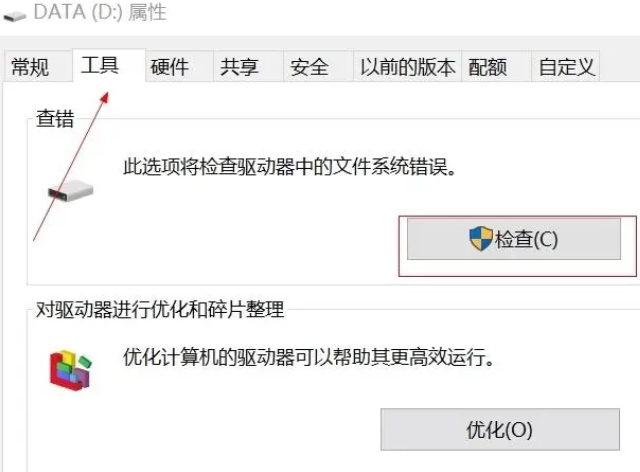
第三个方法:嗨格式数据恢复
首先打开嗨格式数据恢复大师,软件有六个模式,是误删除恢复、误格式化恢复、U盘/内存卡恢复、误清空回收站恢复、磁盘/分区丢失恢复、深度恢复,点击选择“U盘/内存卡恢复”;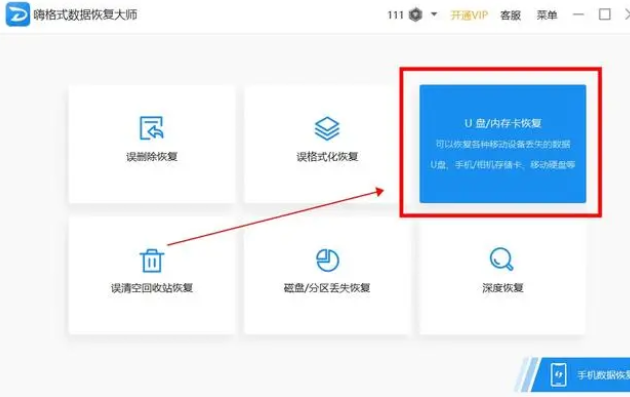
然后选择要恢复的硬盘,点击下方的开始扫描,软件会扫描需要的文件,文件越大越多,扫描时间会越长;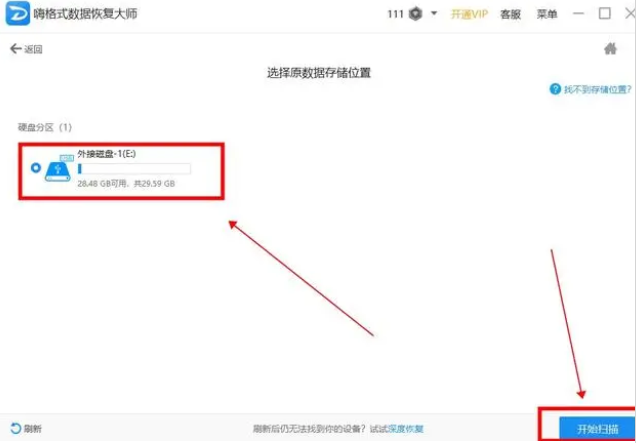
等嗨格式数据恢复扫描好后,在软件中找到对应文件,勾选好文件并点击“恢复”就可以了。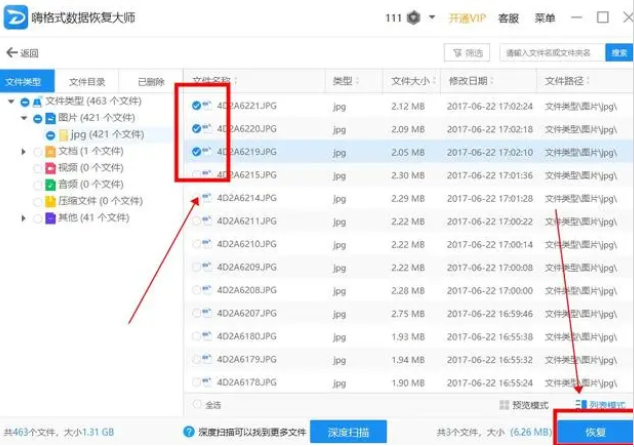
第四个方法:360文件恢复
首先打开电脑中的360安全卫士,点击右下角的更多;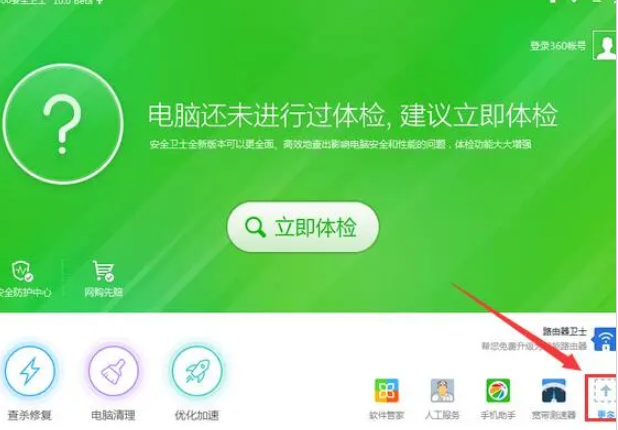
然后切换到全部工具,可以看到文件恢复,直接点添加;
接着选择需要恢复文件所在的磁盘,选择好后点击“开始扫描”,等待磁盘扫描结束;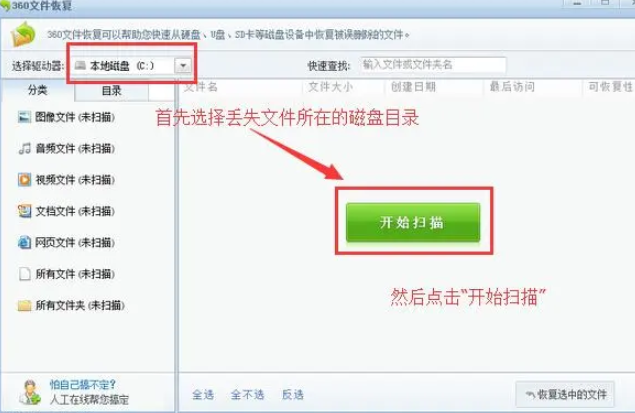
扫描好后,勾选要恢复的文件,点击“恢复选中的文件”就可以了。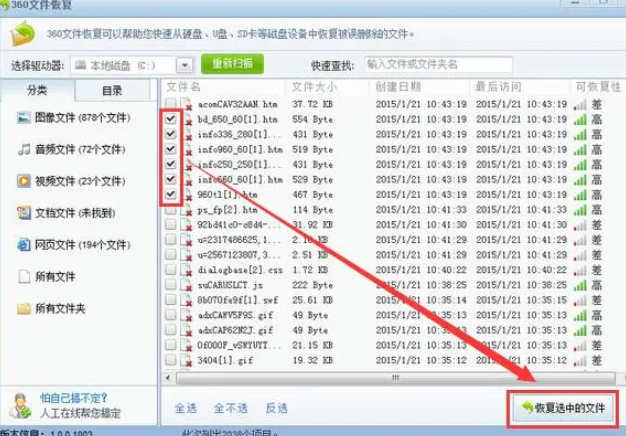
以上就是小编今天为你们带来的关于电脑显示文件或目录损坏且无法读取怎么办-修复磁盘文件或目录损坏且无法读取的方法分享,更多精彩内容就在浏览器之家等你获取。